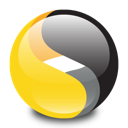Voici quelques commandes utiles
select * from v$memory_target_advice; #Aide pour dimensionner la taille de la SGA
select * from v$pgastat; #Aide pour dimensionner la taille de la PGA
select log_mode from v$database; #Savoir si la base est en mode archivelog
alter database backup controlfile to trace; #Fait une copie du control file vers un fichier de trace
opatch lsinventory -detail #Pour connaitre ce qui est installé avant application d’un ou des patchs
select * from dba_db_links; #Pour voir les liens de base de données
select owner, db_link, username from dba_db_links;